統計では、dvdを無傷で保存できるために70%以上のDVDコレクターがきちんとDVDをパソコンに保存するという。なぜなら、DVDディスクは記録面を化学反応させることで記録するので、光や熱や湿気により劣化しやすい。ということで、このような問題を避けるにはパソコンでDVDを保存しなければならない。
ではオススメのパソコンでDVDを保存する方法がありますか?筆者はいくつかの方法を利用した上で、一番適切なのをご紹介します。
DVDをパソコンに保存する方法
DVDをパソコンに保存するため、特別読み込みソフトを用意する必要があります。ここでは、「VideoByte BD-DVDリッピング」といったソフトを一番おすすめです。DVDもブルーレイ(Blu-Ray)も対応できます。簡潔なインタフェースが搭載するので、初心者でも手軽に使えます。
以下の「無料体験」ボタンで「VideoByte BD-DVDリッピング」をダウンロードしてインストールしましょう。
1、DVDディスクを読み込む
DVDディスクをDVD対応のドライブに入れた後、ソフトを実行させます。画面の真ん中にある追加ボタンでDVDディスクを読み込みます。
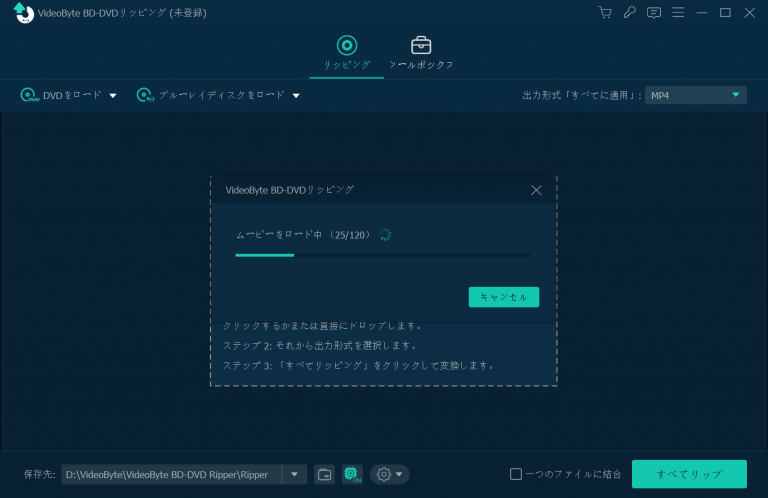
2、変換モードを選択する
変換モードは、デフォルトでは 「動画/音声にリッピング」 になります。DVD動画を他の形式に変換して保存したいなら、このまま先に進めばいいです。
DVD動画をDVDフォルダ又はISOファイルとして保存したい場合、情報欄の横並びにある 「動画/音声にリッピング」 コンボボックスから、 「ISOファイル」 又は 「DVDフォルダ」 を選択してください。その場合は、手順3~4は不要です。
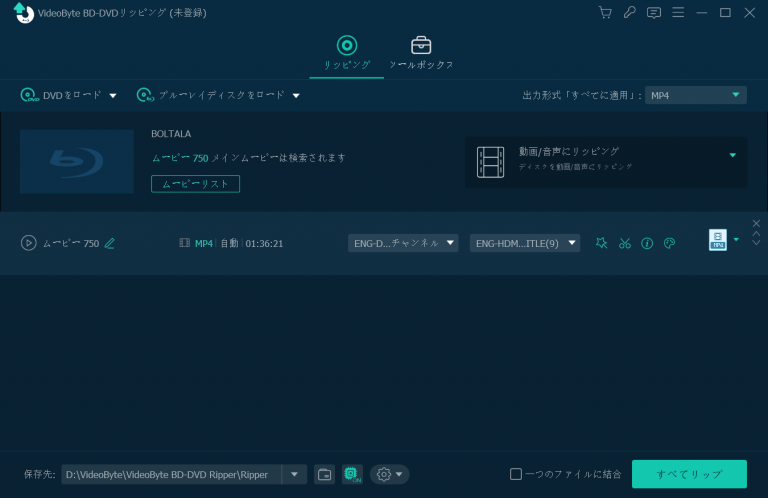
3、保存したい動画タイトルを選択する
読み込みが完成したら、メイン動画は画面に自動的に検出されます。 「タイトルリスト」 で他の動画も選択できるので、ご需要によって 「タイトルリスト」 画面を開いて、保存したい動画タイトルにチェックを入れてください。
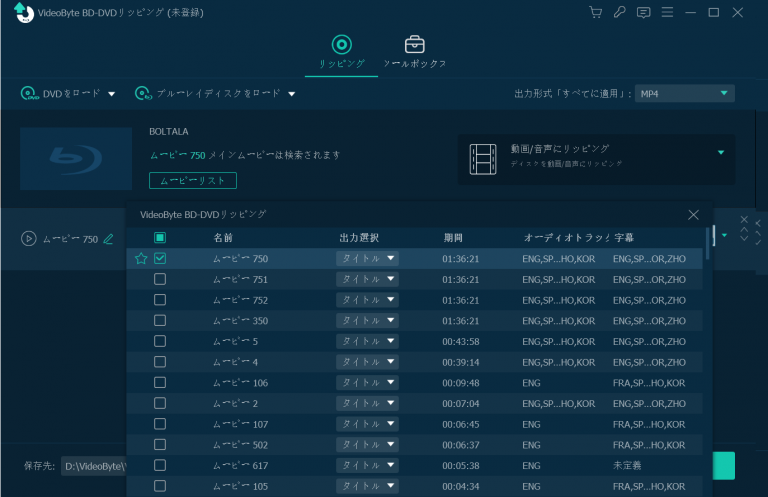
4、出力形式を選択する
右側にある出力形式を選択するボタンを押すと、出力可能な形式リストが現れます。ご需要によって出力形式を選択すればいいです。
*300種類以上もある出力汎用形式の他、iPhone、iPadなどデバイス別の専用形式も提供されます。
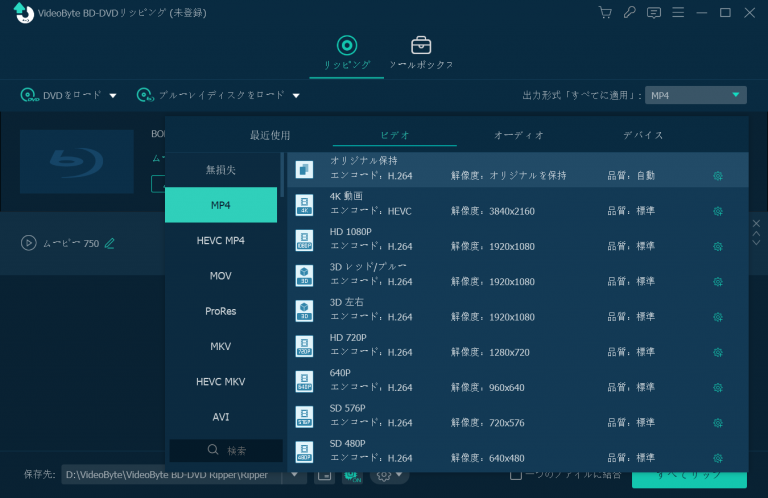
5、DVDの保存を開始する
準備ができたら、出力する動画ファイルを 「保存先」 で保存場所に設定します。そして、 「すべてリップ」 ボタンを押すことで出力を始めます。完成するまで少し時間がかかるので、少々お待ちください。
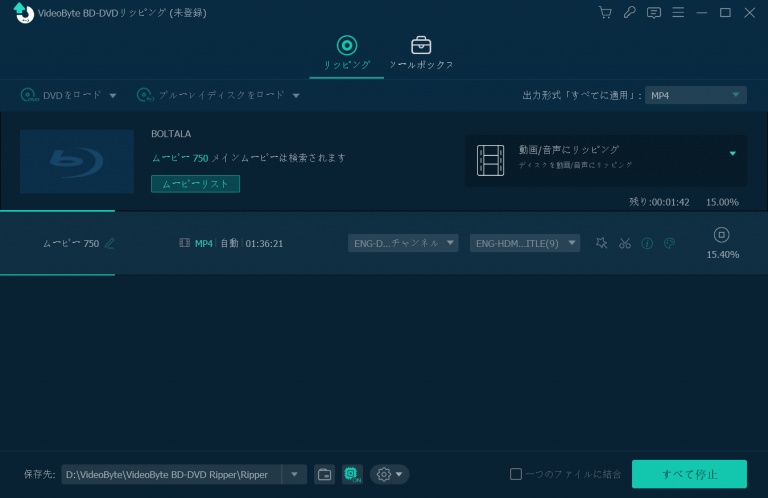
こうして、簡単にDVDをパソコンに保存することができました。DVDのパソコンへの保存は初心者にとって難しそうに見えますが、専門のソフトさえ使えばあっという間に操作できますよ。
さらに、「VideoByte BD-DVDリッピング」」はWindows 8だけではなく、ほかの全てのバーションにも対応できる素晴らしいソフトですので、安全かつ迅速でDVDをコピーできます。
DVDをパソコンに保存するメリットとは
では、なぜわざわざDVDをパソコンに保存するのか?
次のようにメリットは三つあります。
一つ目は、DVDをパソコンに保存することで、DVD動画を編集できることです。多くの人がムービーメーカーなどの動画編集ソフトで動画を編集すると思うが、このソフトも同じく編集できます。
二つ目は、DVD形式として保存するよりも、PCで見れる動画形式でDVDをパソコンに保存したほうが、サイズが小さくてすむことです。
最後にDVD紛失・破損を避けるために早めにDVDをパソコンに保存するほうがいいと思います。つまり、、DVDの記録面の汚れやディスクのゆがみでDVD内容を読み取る時にエラーを引き起こす可能性をできるだけ減るのです。
それで、早速DVDをパソコンに保存しましょう~

